- At se en eller flere genstande, der ikke kunne spilles på Kodi, kan ødelægge en perfekt god aften, men denne guide hjælper.
- For at begynde at løse dette problem skal du rydde den dårlige cache og reparere den beskadigede installation.
- For mere streaming-relaterede guider, tøv ikke med at bogmærke vores omfattende Streaming Hub.
- For at sikre, at du aldrig støder på et problem, der ikke kan løses på Kodi, skal du tjekke vores specialiserede Løs sektionen med Kodi-problemer.

Denne software holder dine drivere kørende og holder dig dermed beskyttet mod almindelige computerfejl og hardwarefejl. Tjek alle dine chauffører nu i 3 nemme trin:
- Download DriverFix (verificeret downloadfil).
- Klik på Start scanning for at finde alle problematiske drivere.
- Klik på Opdater drivere for at få nye versioner og undgå systemfejl.
- DriverFix er downloadet af 0 læsere denne måned.
Kodi er en populær medieafspiller, der er tilgængelig på Android, Linux, Windows andre platforme, der tilbyder digitalt medieindhold online. Når du åbner medieafspilleren, kan du dog støde på fejlen 'et eller flere emner kunne ikke afspilles' eller Kodi-afspilning mislykkedes.
Denne fejl kan opstå på grund af korrupt cache, manglende tilføjelse af rå vedligeholdelse eller endda en fejl i den aktuelle version af Kodi-medieafspilleren.
Hvis du også er bekymret over denne fejl, har vi listet de bedste løsninger til at løse Kodi en eller flere ting kunne ikke afspille fejl med lethed.
Hvordan løser jeg Kodi, et eller flere genstande, der ikke kunne afspilles?
1. Ryd cache-data
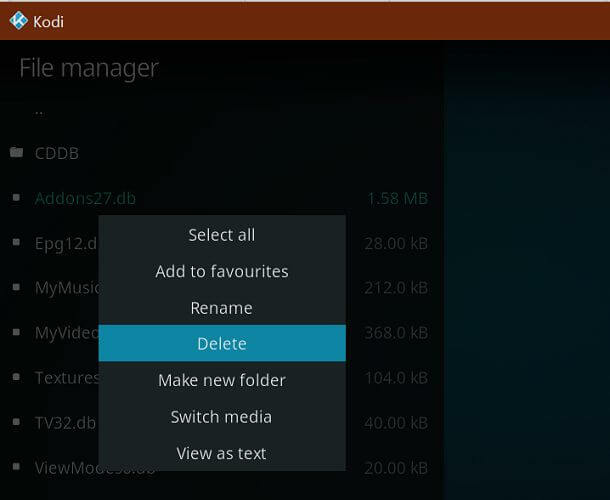
- Start Kodi medieafspiller.
- Gå til Indstillinger.
- Klik på Gear ikon i øverste venstre hjørne.
- Klik på Filhåndtering for at åbne den.
- Dobbeltklik på Profilmappe fanen.
- Åbn Database vejviser.
- Højreklik på Addons.db fil, og vælg Slet.
- Når du er slettet, skal du genstarte Kodi-medieafspilleren og kontrollere, om fejlen er løst.
Bemærk, at sletning af addons.db-filen deaktiverer alle tilføjelser midlertidigt. Ved genstart genopbygger Kodi medieafspilleren automatisk de slettede filer for at tilføjelsesprogrammer fungerer korrekt.
Sådan gendannes Kodi, når dit bibliotek i øjeblikket er tomt
2. Installer RAW Maintenance Add-on
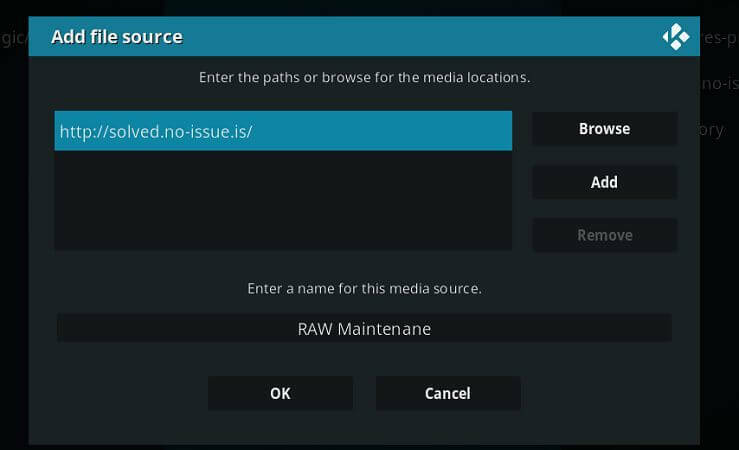
- Åben Kodi og klik på Indstillinger.
- Åben Filhåndtering.
- Klik på Tilføj kilde.
- I URL-feltet skal du indtaste følgende adresse og klikke OKAY.
http://solved.no-issue.is/ - Gå tilbage til startskærmen, og åbn Indstillinger.
- Klik på Tilføjelser.
- Klik på Installer fra zip-fil.
- Vælg repository.rawmaintenance.zip eller repository.no-issue.zip fil.
- Du får vist en meddelelse om, at tilføjelsesprogrammet er installeret.
- Genstart Kodi-medieafspilleren, og kontroller, om fejlen er løst.
3. Skift kompatibilitetsindstillinger
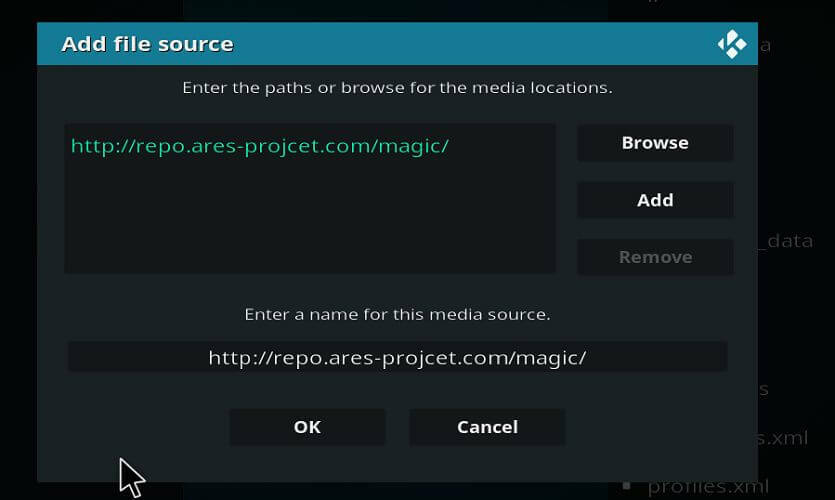
- Klik på på Kodi-startskærmen Indstillinger.
- Åben fil Manager.
- Klik på Tilføj kilde.
- Indtast følgende URL, og klik OKAY.
http://repo.ares-projcet.com/magic/ - Gå nu tilbage til startskærmen, og klik på Tilføjelser.
- Klik på boksikonet i øverste venstre hjørne.
- Klik på Installer fra zip-filen.
- Find repository.aresproject.zip og dobbeltklik på den.
- Dobbeltklik på repository.aresprojtect.zip for at installere tilføjelsesprogrammet.
- Når du er installeret, skal du gå tilbage til startskærmen.
- Klik på Program-tilføjelser og åbn Ares Wizard.
- Klik på Tweaks.
- Vælg Guiden Avancerede indstillinger.
- Klik på Næste at fortsætte.
- Klik på Generelle indstillinger og ansøge indstillingsmulighed.
- Genstart Kodi-appen, og kontroller, om fejlen er løst.
4. Tving opdatering af tilføjelsen
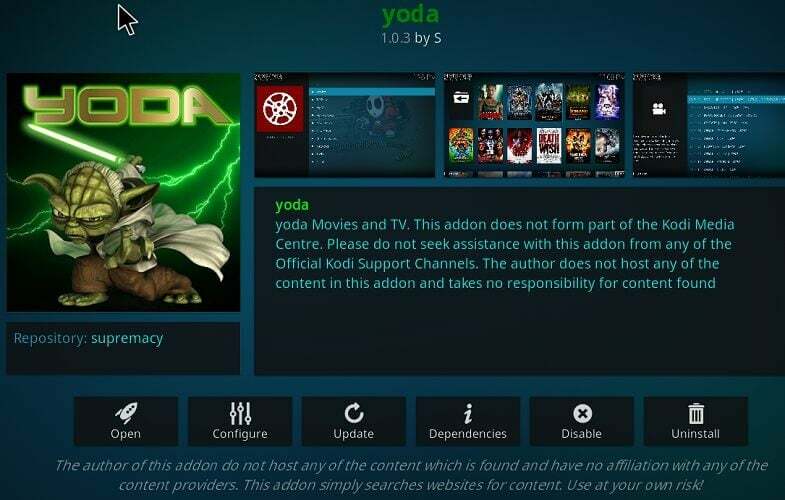
- Gå til Indstillinger.
- Åbn Filhåndtering.
- Find det tilføjelsesprogram, der forårsager fejlen.
- Åbn Tilføjelser og Opdatering filen.
- Prøv at tvinge til at opdatere filen, selvom den viser sig at være opdateret.
- Genstart Kodi, og kontroller for eventuelle forbedringer.
5. Geninstaller Kodi medieafspiller

- Trykke Windows-nøgle + R for at åbne Kør.
- Skriv kontrol og klik OKAY.
- Gå til Programmer > Programmer og funktioner.
- Vælg Kodi fra listen over installerede apps.
- Klik på afinstaller og klik Ja at bekræfte.
- Når du er afinstalleret, skal du åbne Kodi-download-siden og downloade Kodi.
- Installer appen og kontroller for eventuelle forbedringer.
Installer en ældre version af Kodi Media Player
- Hvis problemet fortsætter, kan du prøve at geninstallere Kodi-medieafspilleren for at se, om det hjælper.
- Klik på Start og vælg Indstillinger.
- Åben Apps.
- Søge efter Kodi.
- Vælg appen og afinstallere.
- Åbn Kodi-downloadside og download en ældre version af Kodi-afspilleren.
- Installer appen og kontroller for eventuelle forbedringer.
Kodi-afspilningen mislykkedes, og den ene eller flere genstande, der ikke kunne afspilles, kan opstå på grund af dårlig cache eller manglende tilføjelser. Du kan følge trinene i artiklen for let at løse fejlen.
Ofte stillede spørgsmål
For at rette fejlen skal du rydde de dårlige cache- og databasefiler. Derudover kan installation af RAW Maintenance-tilføjelsen hjælpe dig med at løse fejlen.
Checklogfejlen udløses typisk på grund af dårlig cache eller korrupt tilføjelsesinstallation. For at kontrollere logfilen skal du gå til System> Tilføjelser. Installer Log Viewer fra lageret. Genstart Kodi, og kontroller loggen ved hjælp af indstillingen Vis log.
Ja, du kan prøve at bruge Windscribe Free. Det fungerer uden problemer på Firestick.
